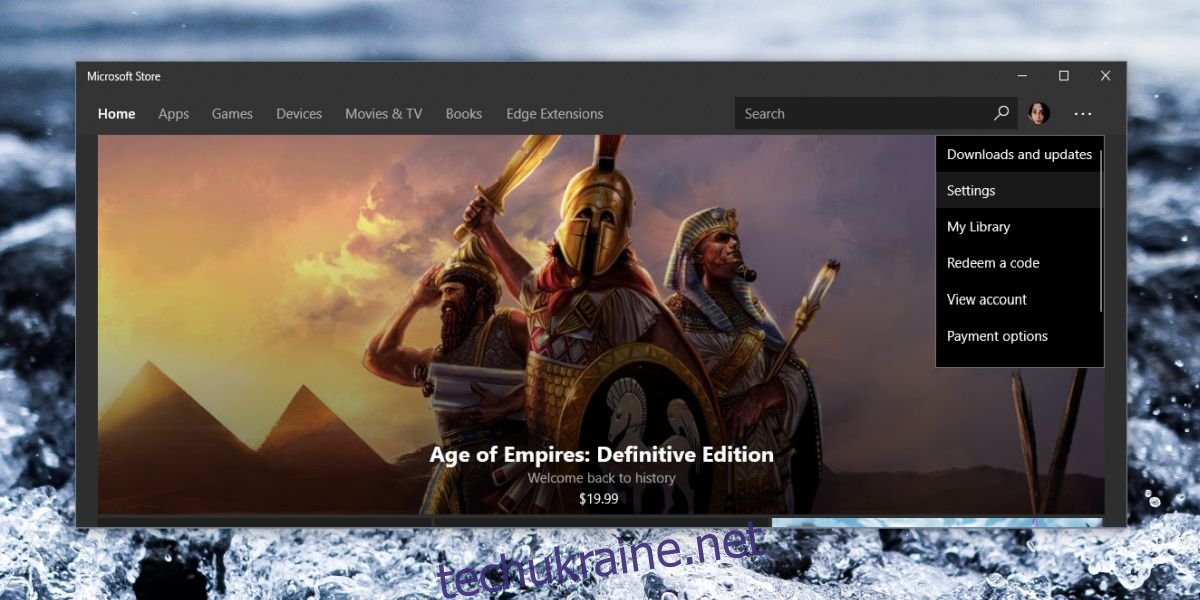Windows 10 має офіційний магазин додатків; Microsoft Store, і хоча він все ще не такий великий, як Mac App Store, він все ще є джерелом для більшості програм від Microsoft і програми Netflix. Більшість стандартних програм оновлюються, коли є значне оновлення Windows 10, однак менші оновлення іноді випускаються через Microsoft Store.
Якщо ви завантажуєте програми з Microsoft Store, ви також оновлюєте їх звідти. Ви можете оновлювати програми автоматично або вручну. Ось як ви можете ввімкнути або вимкнути автоматичні оновлення в Microsoft Store.
Автоматичне оновлення в Microsoft Store
Відкрийте програму Microsoft Store і натисніть кнопку додаткових параметрів у верхньому правому куті. У меню виберіть Налаштування.
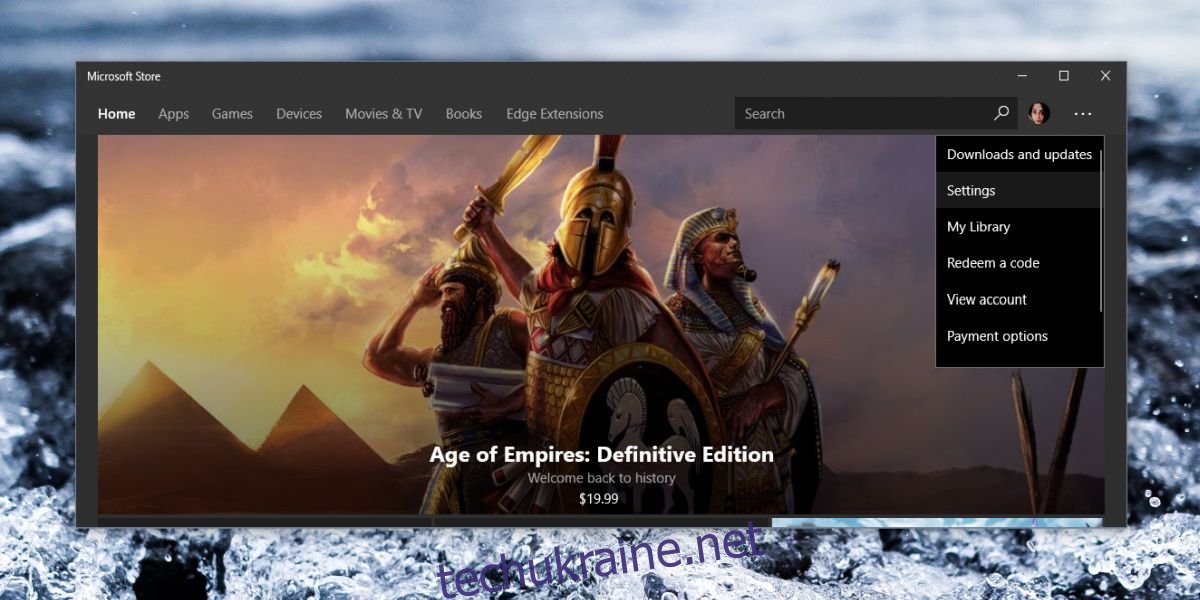
На екрані налаштувань ви побачите перемикач з позначкою «Оновлення програм». Увімкніть його, і Microsoft Store автоматично завантажить будь-які оновлення програми, коли вони будуть доступні. Якщо ви віддаєте перевагу оновлювати програми вручну, ви можете вимкнути цей перемикач.
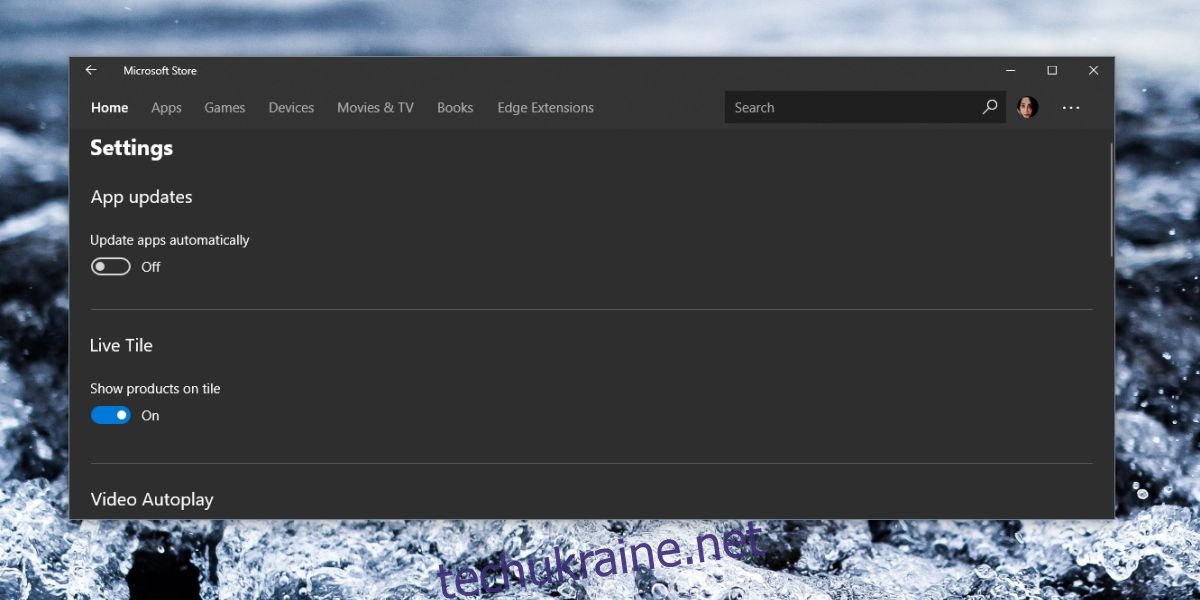
Якщо ваша мережа Wi-Fi налаштована як дозове з’єднання, щоб уникнути завантаження оновлень Windows 10 у фоновому режимі, це також вплине на програму Microsoft Store. Навіть якщо у вас увімкнено автоматичне оновлення, стан дозованого підключення вашого з’єднання не дозволить програмам оновлюватися.
Слід зазначити, що це програма Microsoft Store, і вона не настільки надійна, як інші програми магазину додатків, які ви можете знайти на інших платформах. Ви можете ввімкнути автоматичне оновлення в Microsoft Store, але це не обов’язково означає, що воно працюватиме. Можливо, вам доведеться запустити програму й натиснути кнопку Оновити все.
У гарний день програми можуть оновлюватися самі. В ідеалі, як тільки ви ввімкнете автоматичні оновлення, програма шукатиме нові оновлення та встановить їх. Для оновлення програми вам не потрібно буде перезавантажувати систему, і ви можете продовжувати користуватися програмою. Ось що буває, якщо все працює так, як треба.
Якщо щось не так з програмою Microsoft Store або фоновими службами, які потрібно запустити, щоб вона перевіряла та автоматично встановлювала нові оновлення, ви отримаєте неоднозначні результати. У деяких випадках програма перевірить наявність нових оновлень, але не встановить їх. В інших випадках це нічого не дасть. Вам потрібно буде запустити програму, і тоді вона перевірить наявність оновлень. Як тільки він виявить доступність оновлень, він може встановлювати або не встановлювати їх. Ви можете почекати деякий час, щоб перевірити, чи встановляться оновлення, а якщо ні, вам доведеться встановлювати їх вручну.